بنام و یاد خدای مهربان سلام خدمت شما تمام کاربران وب سایت سون ریپلای در خدمت شما عزیزان هستیم
با یکی دیگه از آموزش های مفید .
دوستان عزیز این آموزش به دو روش آموزش داده شده است هم به صورت فیلم هم به صورت متینی
احترام به اون دوستان که اینترنت ضعیف دارن به صورت متنی هم قرار دادیم به امید پیروز .
توی آموزش تنها توی فیس بوک ثبت نام نمی کنم بلکه آموزش تغیر تصویر اکانت آموزش تغیر تصویر سر صفحه فیس بوک
آموزش فارسی سازی فیس بوک .

آموزش ثبت نام و ساخت صفحه در فیس بوک +فیلم
یک معرفی کوتاه در باره facebook :
فیسبوک (به انگلیسی: Facebook) یک سرویس شبکه اجتماعی برخط است که در ۴ فوریه سال ۲۰۰۴ میلادی توسط مارک زاکربرگ و دوستانش ادواردو سورین،
اندرو مککالم، داستین موسکوویتز و کریس هیوز در دانشگاه هاروارد به وجود آمد.
در ابتدا نامنویسی در این وبگاه به دانشجویان دانشگاه هاروارد محدود بود. اما با گذشت زمان درِ آن برای دانشگاههای شهر بوستون، آیوی لیگ و دانشگاه استنفورد نیز گشودهشد.
پس از افزودهشدن دانشگاههای مختلف و دبیرستانها به لیست مجاز عضویت در فیسبوک، عضویت در آن به تدریج در دسترس تمامی افراد بالای ۱۳ سال در سراسر دنیا قرار گرفت.
کاربران برای بهرهگیری کامل از فیسبوک باید در آن نامنویسی کنند.
پس از نامنویسی، امکان ایجاد نمایه شخصی، افزودن دیگر کاربران به فهرست دوستان،
فرستادن و دریافت پیام و دریافت آگاهسازی از تغییرات دوستان خود فراهم میشود. علاوه بر این موارد،
پیوستن به گروههای مورد علاقه، یافتن همکاران، همکلاسیها، پسندیدن پستها، بیان دیدگاه و دستهبندی دوستان از امکانات دیگر این سیستم است.
در ماه سپتامبر سال ۲۰۱۲ میلادی تعداد اعضای این وبگاه از مرز ۱ میلیارد نفر گذشت.
که به گفته خود فیسبوک ۸/۷٪ آنها کاربران جعلی هستند.وبگاه فیسبوک سالیانه ۱۸۰ پتابایت (معادل نیم پتابایت در روز) اطلاعات در سرورهای خود ذخیره میکند.
این وبگاه به ۱۴۰ زبان دنیا قابل دسترس بوده و ۷۰ درصد از کاربران آن در خارج از ایالات متحده هستند.
فیسبوک در حال حاضر بزرگترین شبکه اجتماعی دنیا با ۲ میلیارد کاربر فعال است.
ساخت پیج در فیس بوک
خوب دوستان عزیز برای شروع توی مرورگر خود سرچ کنید facebook.com بعد از این سرچ کردید وارد صفحه می شید طبق تصویر زیر :
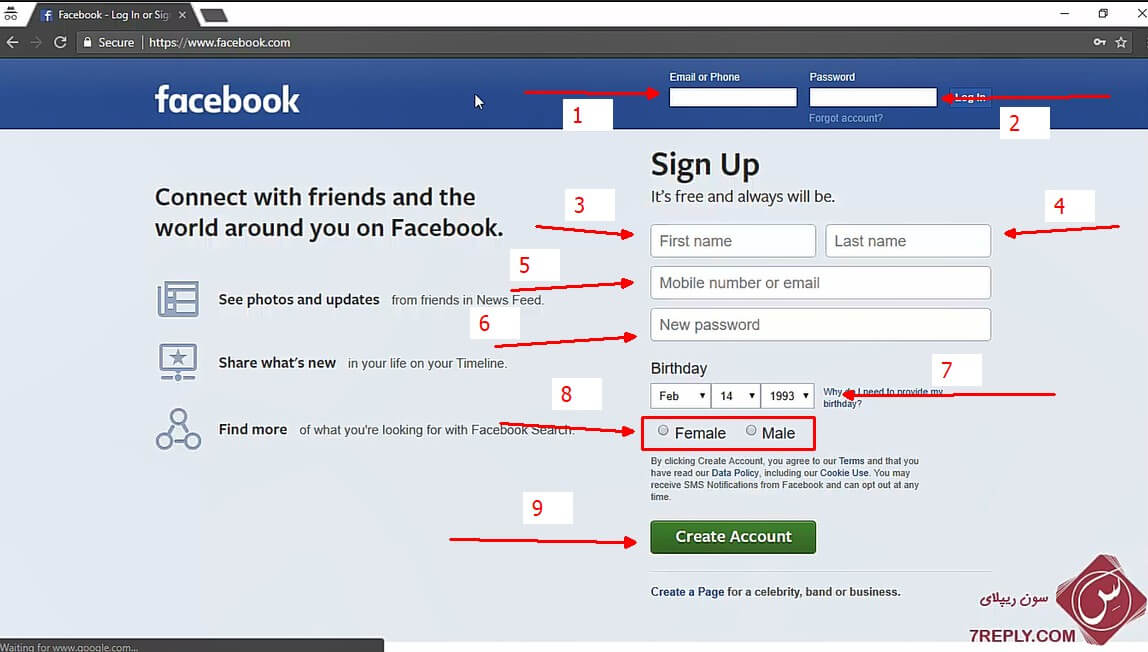
آموزش ثبت نام در فیس بوک
توضیحات در مورد این صفحه خدمت شما بدم که طبق شماره گذاری پیش میریم
- 1: اگه از قبل صفحه فیس بوک داشته باشید این قسمت باید وارد بشید (ایمیل ) یا ( شماره موبایل )
- 2: رمز عبور
- 3: یک اسم که اسم خود شما است
- 4: فامیل شما
- 5: یک ایمیل یا یک شماره موبایل
- 6: یک رمز عبور قوی برای خود انتخاب کنید
- 7: تاریخ تولد شما که به صورت میلادی باشه باید
- 8: جنسیت شما
- 9: در آخر هم روی Create Account کلیک کنید
بعدی وارد صفحه مشابه تصویر زیر خواهید شد :
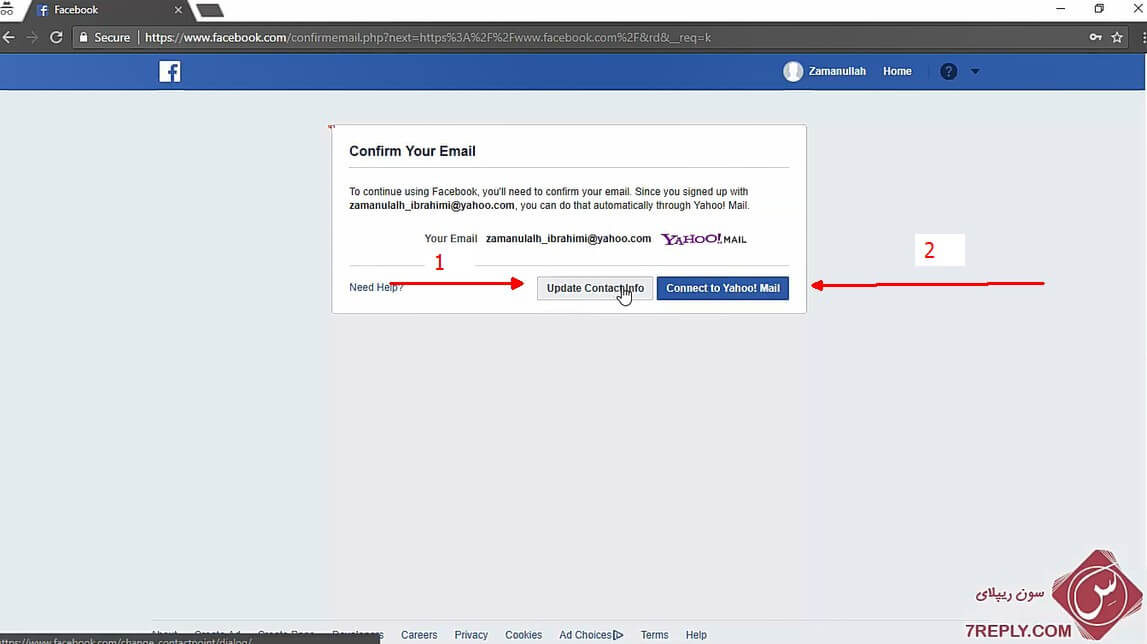
بعدی از این که وارد این صفحه شدید از شما میخواهد که دوتا کار انجام بدید
1: اگه روی Update Contacinfo کلیک کنید از شما مخواهد یک شماره موبایل وارد کنید
2: اگه روی Connect to Yahoo! Mail کلیک کنید روی همان ایمیل که وارد کردید صفحه ساخته میشه
ما روی Connect to Yahoo! Mail کلیک میکنیم .
بعدی از این که روی Connect to Yahoo! Mail کلیک کردید وارد صفحه تایید ایمیل شما می شه که باید نام کاری
ایمیل و رمر عبور ایمیل خود را به صورت کامل وارد کنید تا وارد مرحل بعد بشه طبق تصویر زیر :
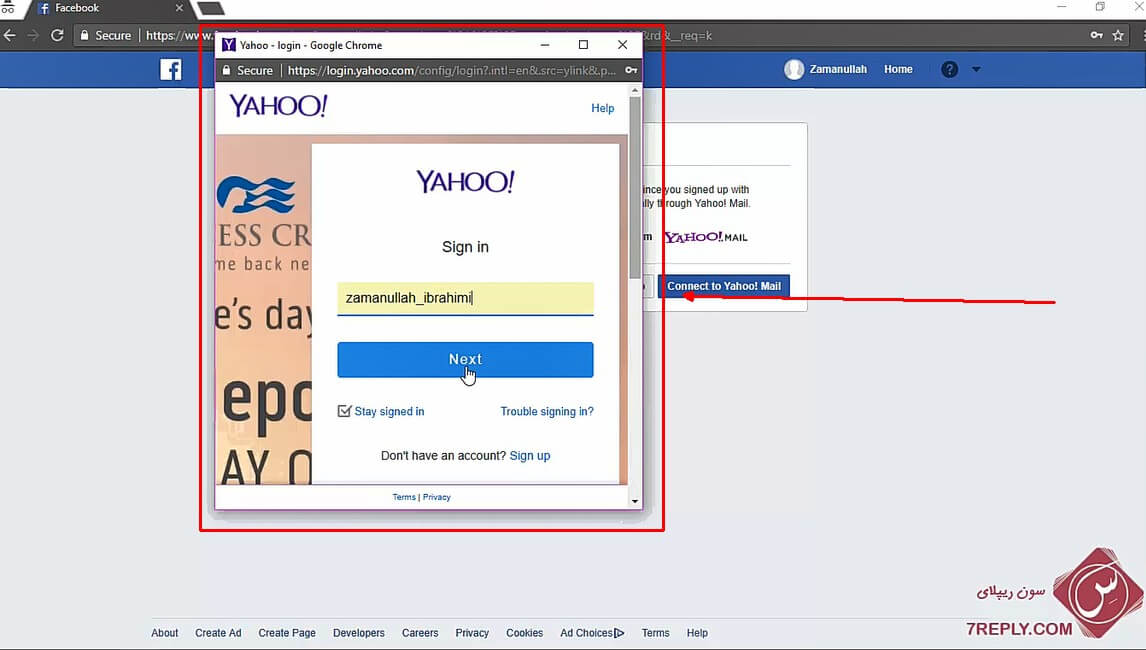
بعد وارد صفحه مثل تصویر زیر می شید روی Continue کلیک کنید تا وارد مرحله بعد بشید :
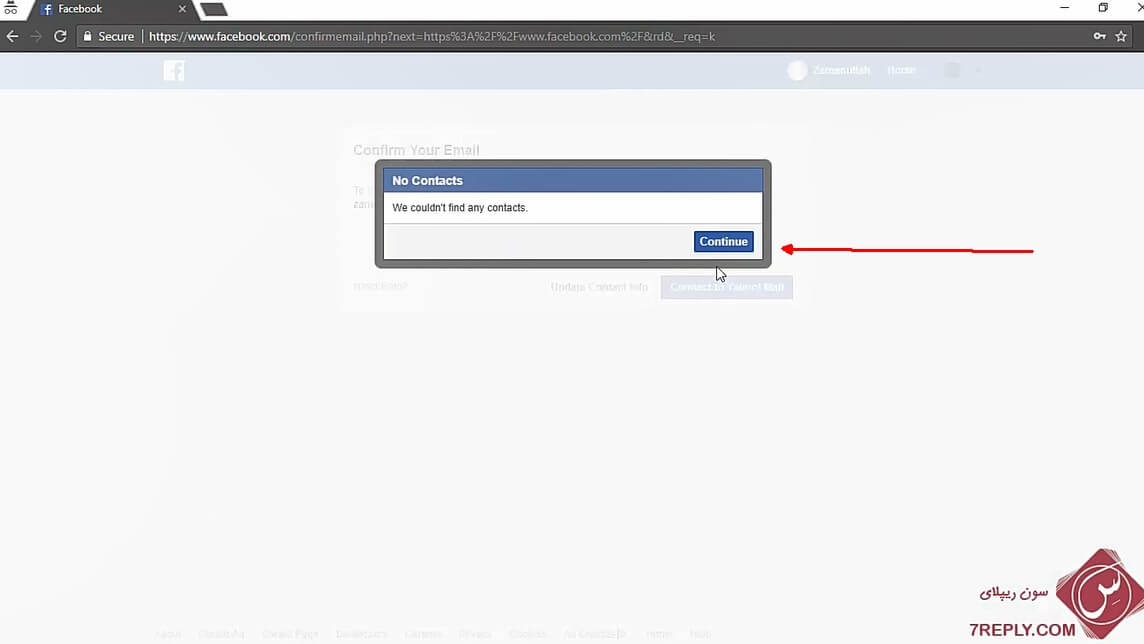
بعد وارد صفحه مثال زیر خواهید شما طبق تصویر زیر
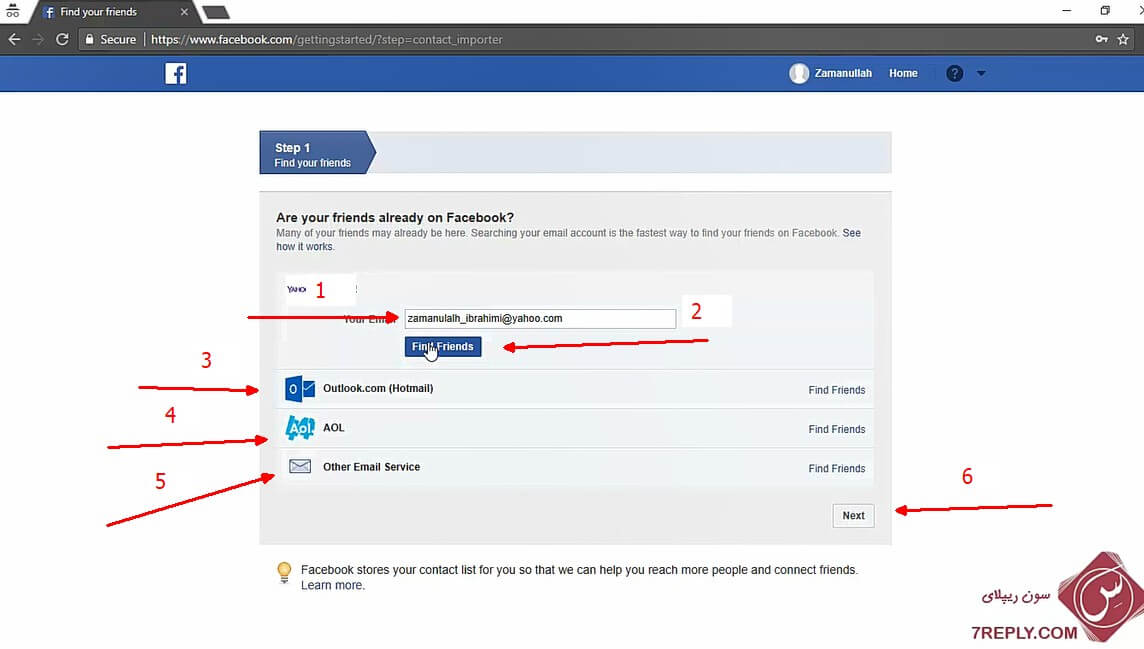
آموزش کار با صفحه فیس بوک
خوب بعد از این وارد این صفحه شدیم طبق شمار گداری که شما برای شما توضیح میدم
- 1:آدرس ایمیل که شما وارد کردید
- 2: یافت دوست در facebook
- 3: اگه دوستی در outlook.com داشته باشید
- 4: اگه دوستی در AQL داشته باشید
- 5: OTHER EMAIL SERVCE
- 6: روی Next کلیک کنید
وارد صفحه مثل زیر خواهید شد :
روی skip step کلیک
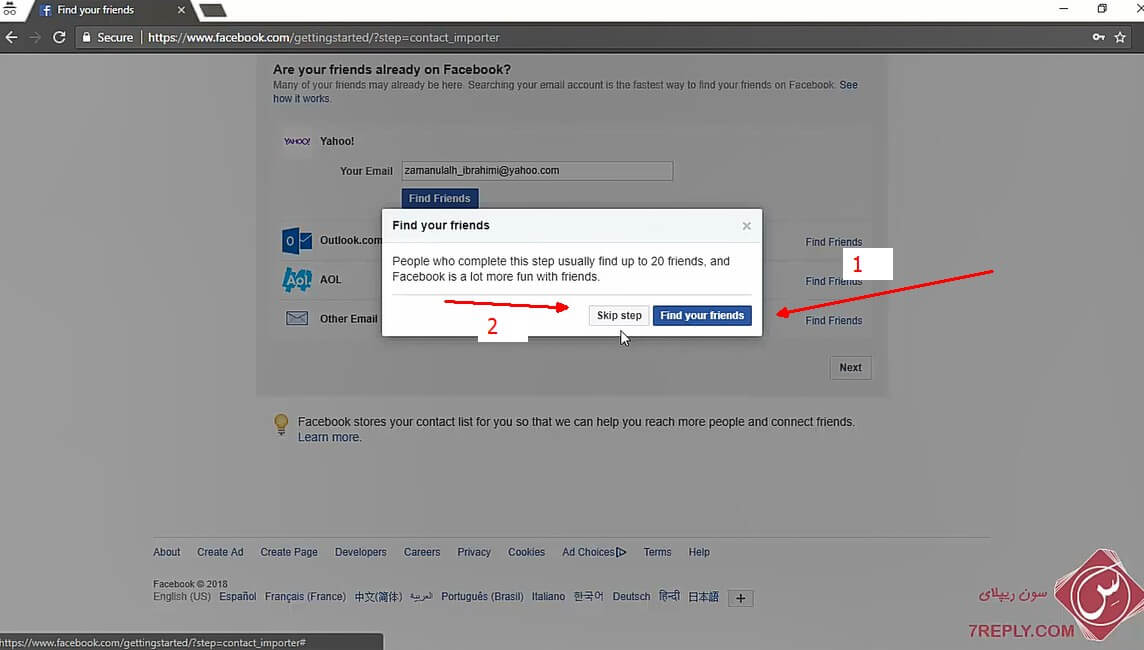
ثبت نام در فیس بوک
توضیحات لازم طبق شماره گذاری
1: اگه روی Find your friends کلیک کنید برای یافت دوست به کار میره
2: روی Skip Step کلیک کنید پیش فرض را قبول می کنید
بعد از این که روی Skip Step کلیک کردید وارد صفحه اصلی می شید طبق تصویر زیر
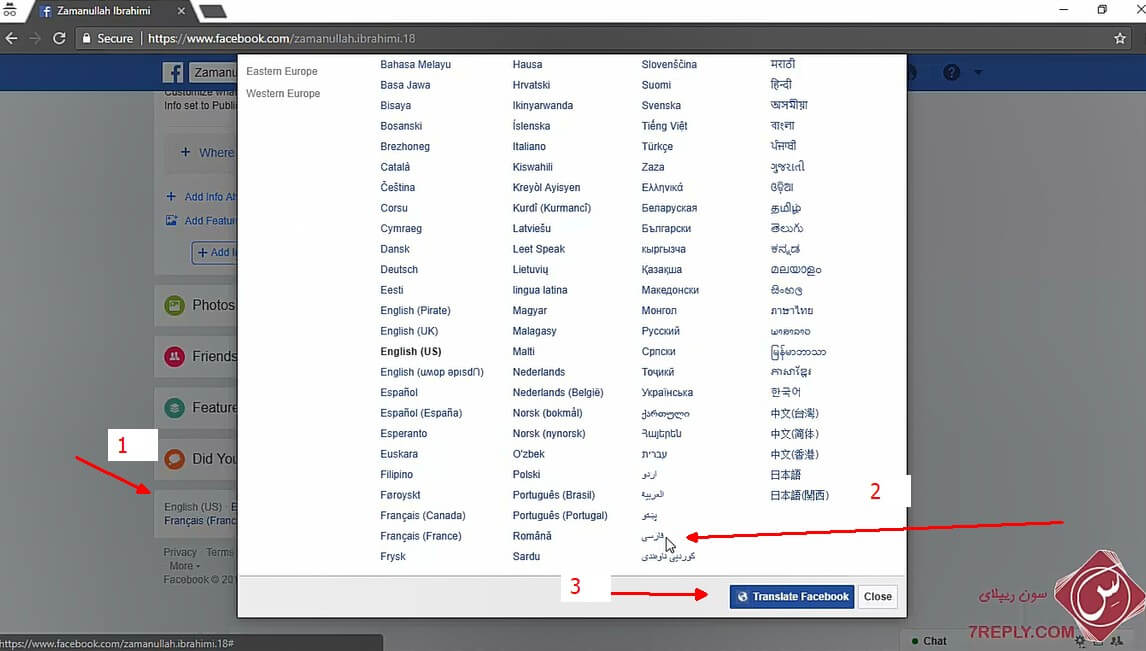
فارسی سازی فیس بوک
برای فارسی سازی صفحه facebook طبق شماره گذاری میریم جلو
1: روی علامت مثبت کلیک کنید
2: روی فارسی کلیک کنید
3: روی transtae Facebool کلیک کنید حالا صفحه ما فارسی شد
مرحله بعدی تغیر تصویر اکانت فیس بوک
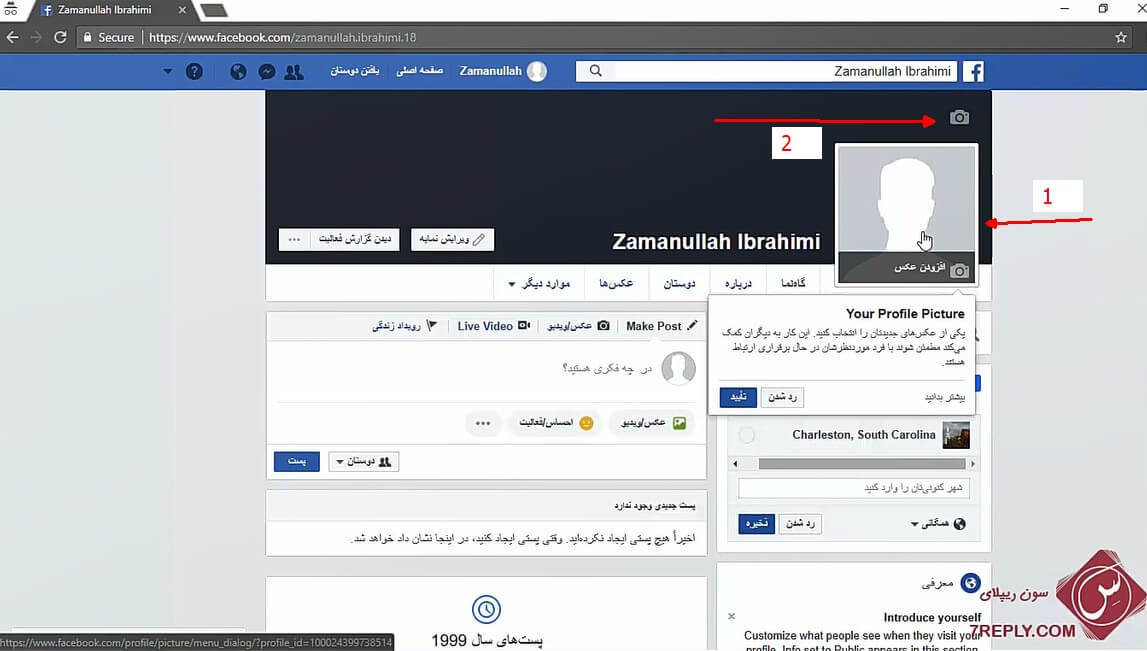
آموزش تغیر تصویر اکانت فیس بوک
برای تغیر تصویر طبق شماره گذاری شده میریم جلو
1: تصویر خود شما برای تغیر روی این کلیک کنید
2: تغیر سر صفحه کلیک کنید
بعد از این که روی 1 کلیک کردید وارد صفحه طبق تصویر زیر می شید :
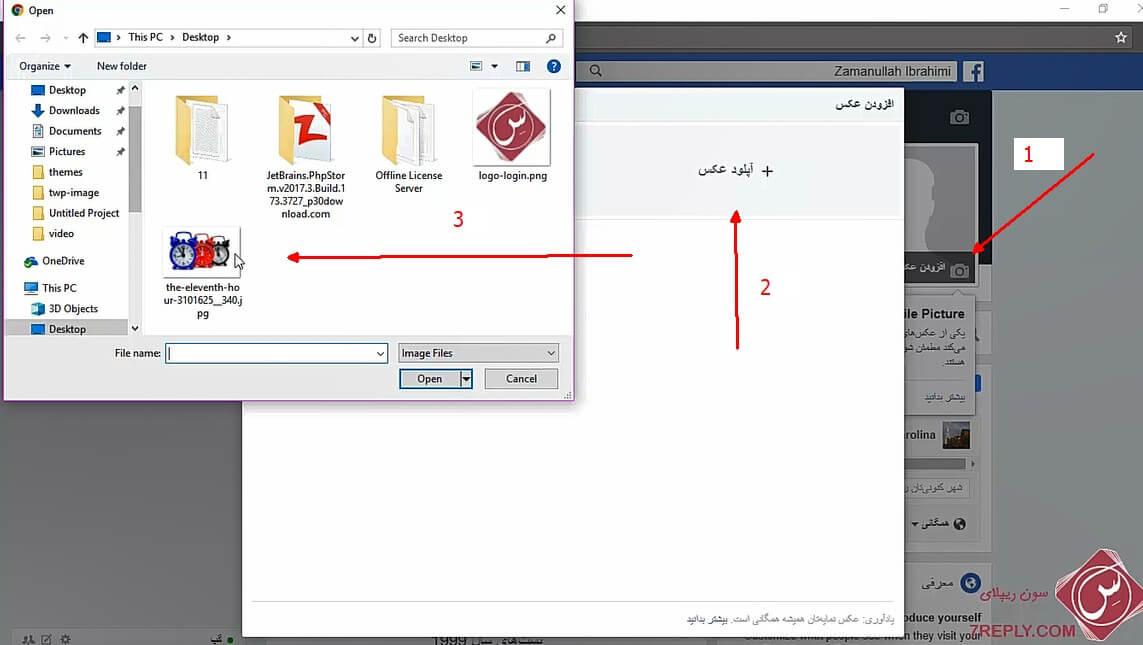
تغیر تصویر اکانت در facebook
برای تغیر تصویر اکانت طبق شماره گذاری شده میریم جلو
1: روی افزودن عکس کلیک کنید
2: روی آپلود تصویر کلیک کنید
3: تصویر مورد نظر انتخاب کرده و روی open کلیک کنید
خوب حال نوبت تغیر تصویر سر صفحه است طبق تصویر زیر
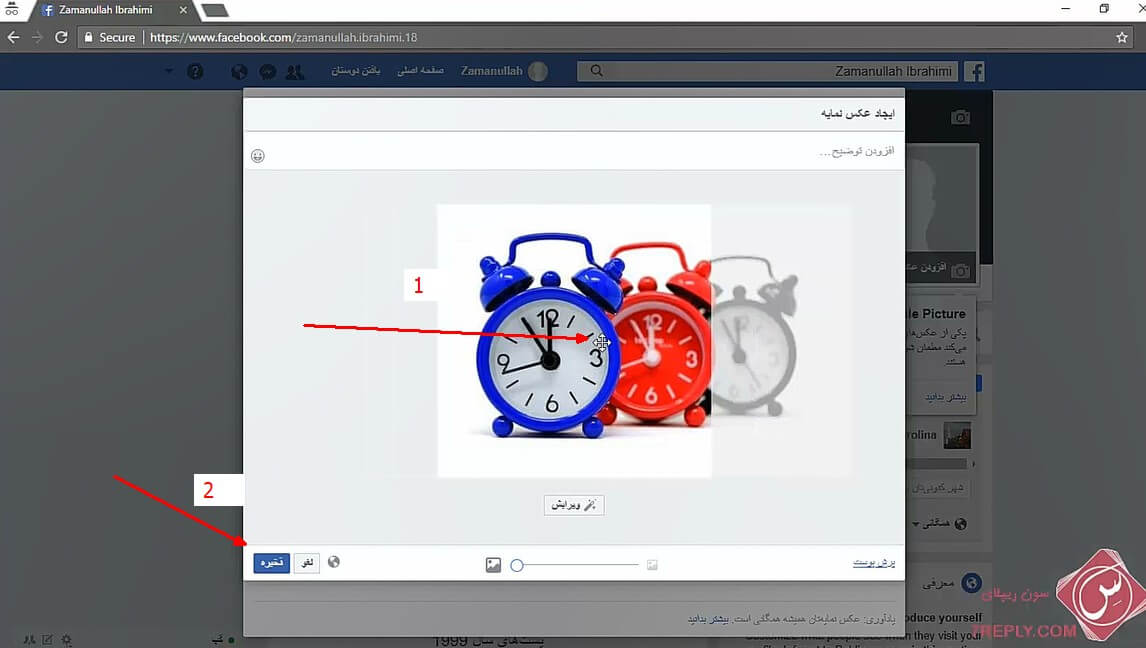
آموزش تغیر تصویر سر صفحه در facebook
برای تغیر تصویر سر صفحه روی تغیر تصویر کلیک کنید بعد طبق شماره گذاری میریم جلو
1: بعد از انتخاب تصویر میتوانید میتوانید ویرایش کنید تصویر مورد نظر
2: روی ذخیره کلیک کنید
بعد از انتخاب تصویر وارد صفحه مثل تصویر زیر میشد :
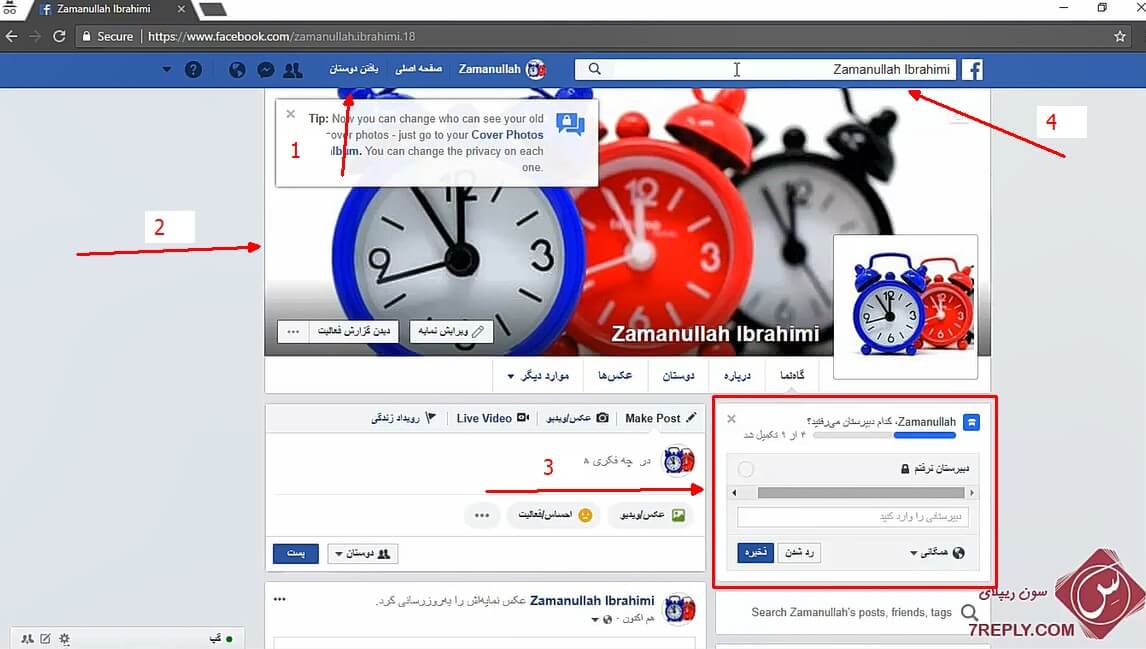
در مورد این صفحه اصلی ما است که یه تعداد توضیح خدمت شما بدم طبق شماره گذاری
1: برای یافتن دوست استفاده کنید
2: برای تغیر تصویر سر صفحه استفاده می شود
3: برای اطلاعات کامل خود شما استفاده می شود
4: برای جستجوی دوستان استفاده میشود.
خوب دوستان عزیز این آموزش هم همین جا به پایان رسید امید است که برای شما عزیز مفید باشد اگه دوست داشید به دوستان خود
توی شبکه های اجتماعی به اشتراک بزارید




سایت شما عالی هستش
امیدوارم موفق باشید
با سلام وممنون از اموزش وراهنمائی شما که وقت گذاشتید غرض از مزاحمت چند ماه پیش خواهر زاده ام فیس بوک برایم دائر کرد ومتاسفانه چندی پیش سمت چپ ضفحه کلیک کردم که یک دفعه جدول ثبت نام وبیوگرافی پیش امد الان هم متاسفانه دسترسی ندارم به خواهر زاده وجدول را پر کردم یا می گوید ایمیل را دوباره بنویسید وشماره موبایلم را هم که به جای ایمیل نوشتم می گوید ناقص هست ایرانسل می باشد
ارادت خدمت شما دوست گرایم
شماره موبایل به کد کشور وارد نمایید به جز صفر فقط کد کشور باشد مثلا 0098912xxxxxxx
موفق باشید مثل همیشه
مفید بود ،مرسی.
خواهش می کنم دوست عزیز خوشحالم که برای شما مفید بوده موافق باشید مثل همیشه